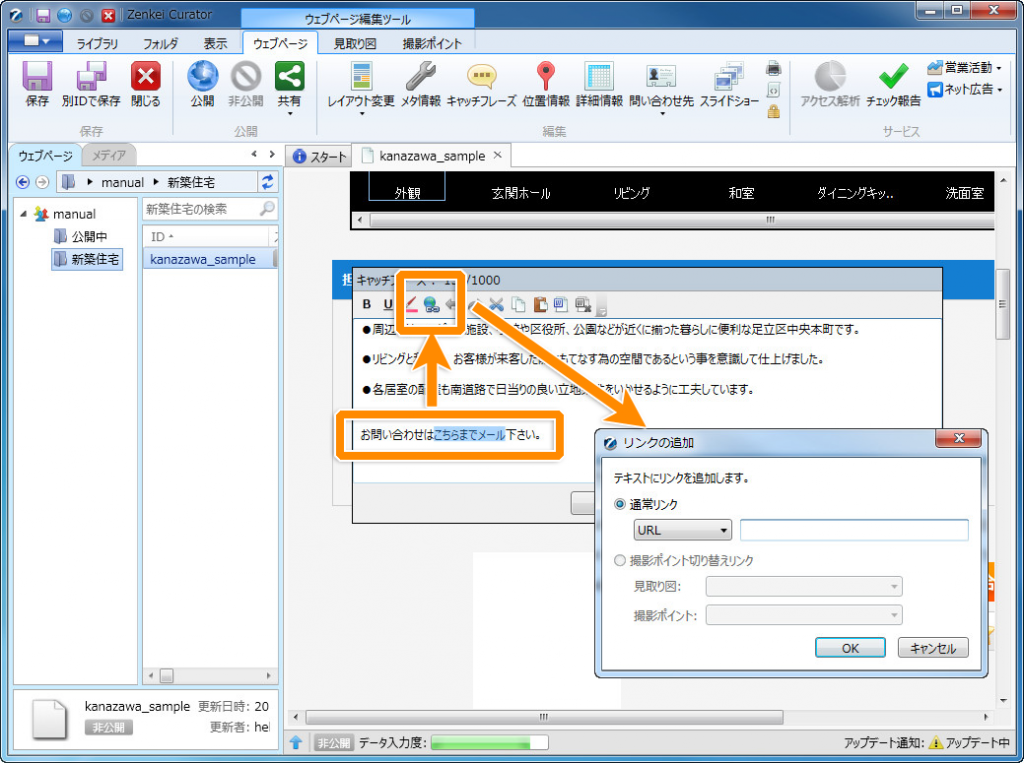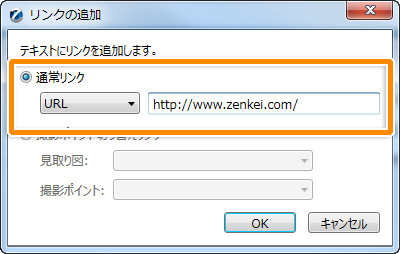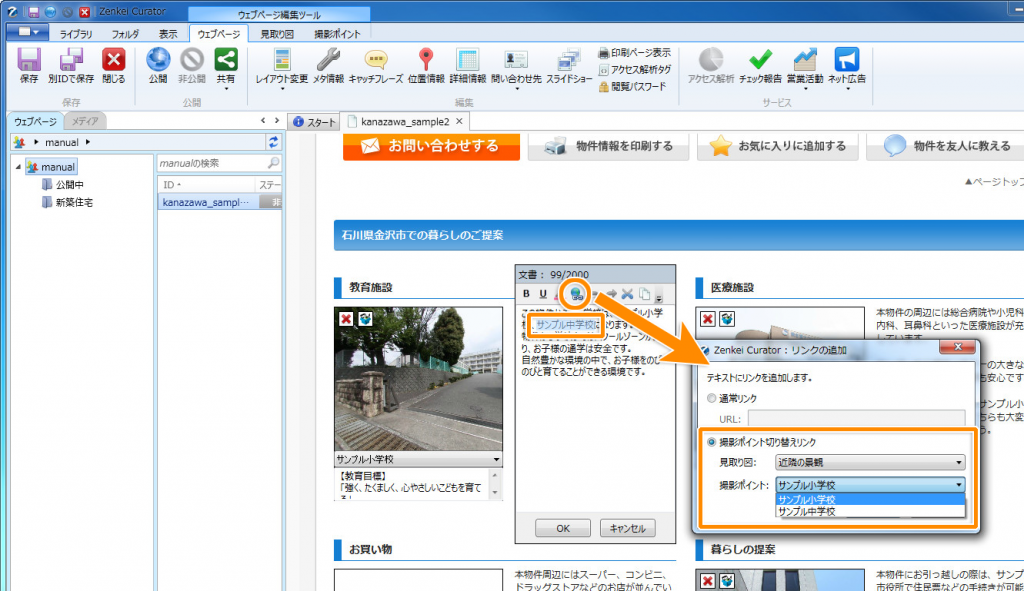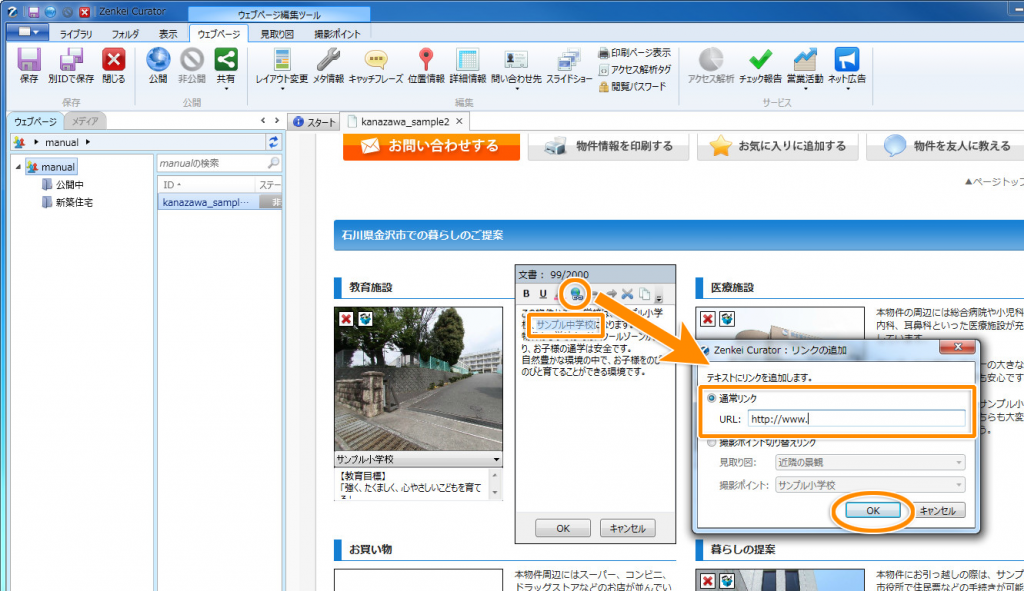文章内のリンク設定と解除
ウェブページで設定するテキスト文章に、
「通常リンク(サイト、メール、電話)」や「撮影ポイント切り替えリンク」を設定・解除します。
リンクは編集画面では動作しません。公開中のウェブページで確認して下さい。
※この機能は、2017年1月12日に実装した「パノラマVRプレイヤー FlashからHTML5への切り替え」に伴う未実装項目となります。
編集画面上では設定は可能ですが、公開されるプレイヤーでの動作は対応しておりません。ご了承ください。
リンクの設定
リンクを設定したいテキスト設定ウィンドウを開きます。
テキスト設定ウィンドウの開き方は、編集したいテキストの場所により異なります。
キャッチフレーズの編集方法はこちらから
撮影ポイント説明文の編集方法はこちらから
メディアのテキスト説明文の編集方法はこちらから
プレイヤーモジュール撮影ポイント説明文の編集方法はこちらから
プレイヤーモジュール説明文の編集方法はこちらから
通常リンクの設定
通常リンクの設定で、外部サイトへのリンク設定やメールアドレス、電話の設定を行うことができます。
通常リンクを設定したいテキストを選択し、「ハイパーリンクの挿入」ボタンをクリックします。
リンクの追加ウィンドウが表示されます。
サイトリンクの設定
公開ウェブページで、サイトリンクが設定されたテキストをクリックするとブラウザでサイトを開きます。
リンクの追加ウィンドウで「通常リンク」「URL」を選択し、
リンクを設定したいウェブページのURLを入力し、OKボタンをクリックします。
URLが含まれたテキストを選択し「ハイパーリンクの挿入」ボタンをクリックすると
自動でURLが設定されます。
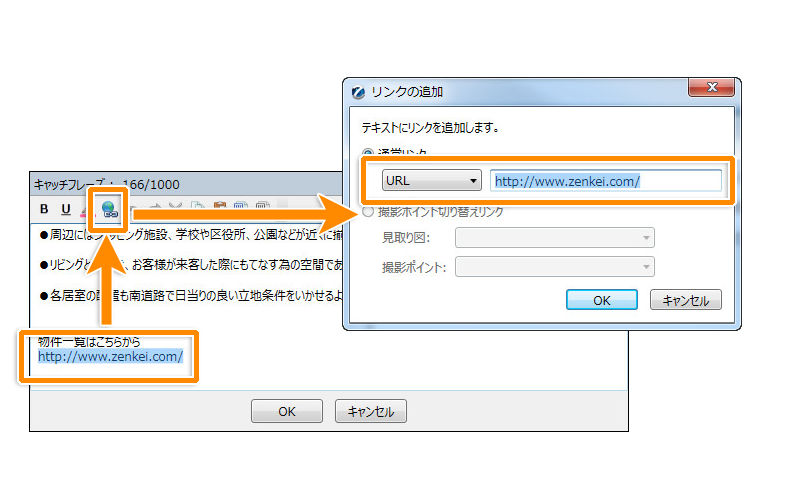
メールアドレスの設定
公開ウェブページで、メールアドレスが設定されたテキストをクリックすると、
メールソフトが起動します。
リンクの追加ウィンドウで「通常リンク」「メールアドレス」を選択し、
リンクを設定したいメールアドレスを入力し、OKボタンをクリックします。
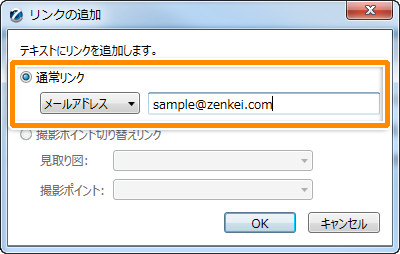
メールアドレスが含まれたテキストを選択し「ハイパーリンクの挿入」ボタンをクリックすると
自動でメールアドレスが設定されます。
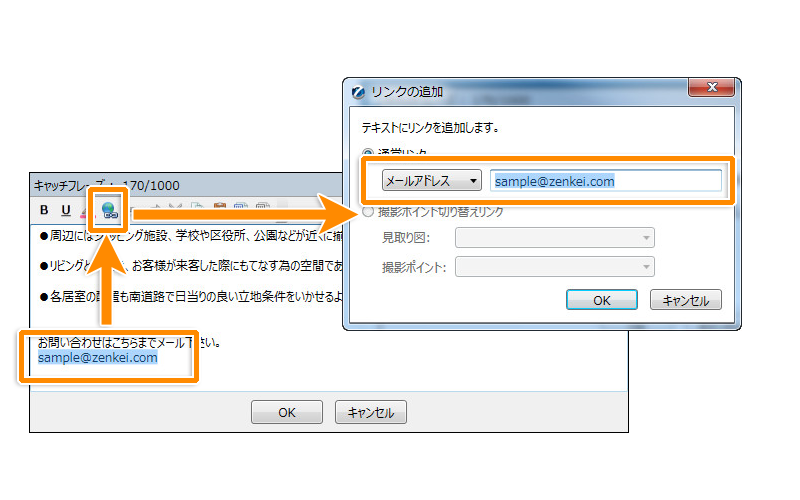
電話番号の設定
公開ウェブページをスマートフォンで表示し、
電話番号が設定されたテキストをクリックすると電話が起動します。
※パソコンで表示した場合は、電話のリンクは適用されません。
リンクの追加ウィンドウで「通常リンク」「電話番号」を選択し、
リンクを設定したい電話番号(ハイフン無し)を入力し、OKボタンをクリックします。
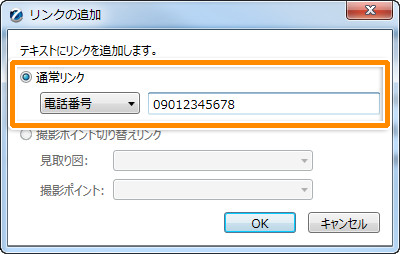
リンクの追加ウィンドウで「通常リンク」「メールアドレス」を選択し、
リンクを設定したいメールアドレスを入力し、OKボタンをクリックします。
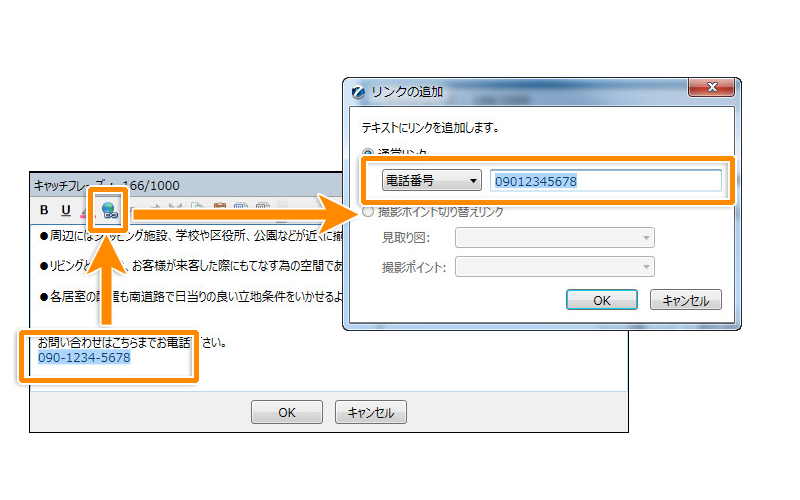
撮影ポイント切り替えリンクの設定
※この機能は、2017年1月12日に実装した「パノラマVRプレイヤー FlashからHTML5への切り替え」に伴う未実装項目となります。
編集画面上では設定は可能ですが、公開されるプレイヤーでの動作は対応しておりません。ご了承ください。
撮影ポイント切り替えリンクが設定されたテキストをクリックすると、
設定された撮影ポイントに切り替えて表示されます。
リンクを設定したいテキストを選択し、「ハイパーリンクの挿入」ボタンをクリックします。
リンクの追加ウィンドウが表示されます。
「撮影ポイント切り替えリンク」を選択し、リンクの設定をしたい撮影ポイント選択し、
OKボタンをクリックします。
※切り替えできる撮影ポイントがない場合は選択できません。
リンクの修正
リンクが設定してある文章をクリックし、リンクの編集画面を開きます。
入力してあるURLを修正または、撮影ポイントを選択し、OKボタンをクリックします。
リンクの解除
リンクが設定してある文章をクリックし、リンクの編集画面を開きます。
入力してあるURLを選択・削除し、OKボタンをクリックします。
「撮影ポイント切り替えリンク」を解除する場合は、一旦「通常リンク」を選択し、
OKボタンをクリックします。